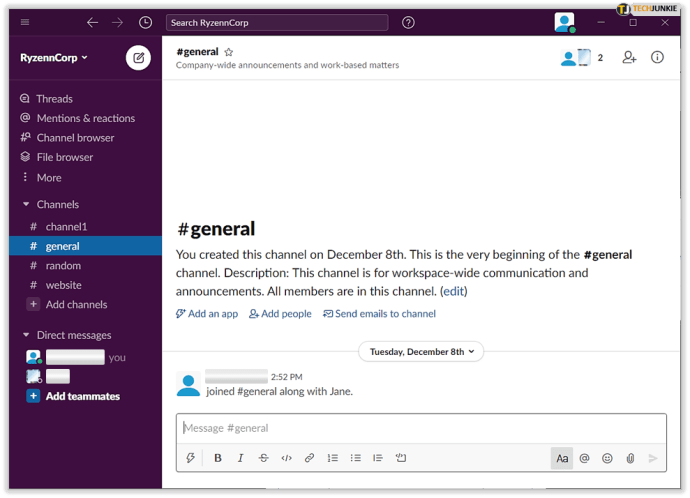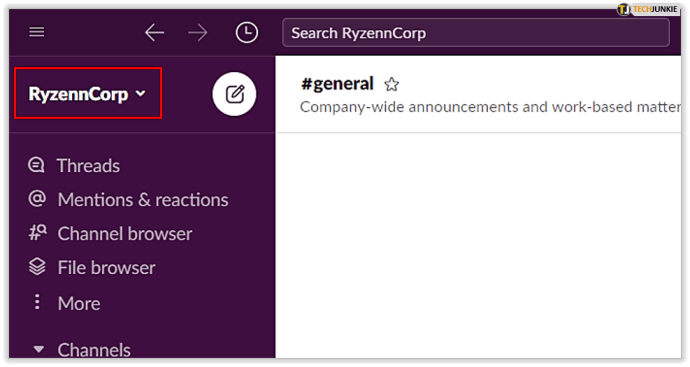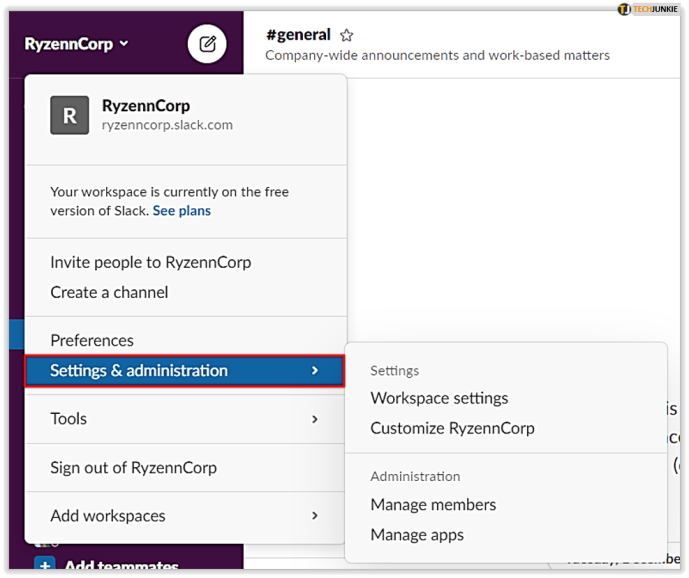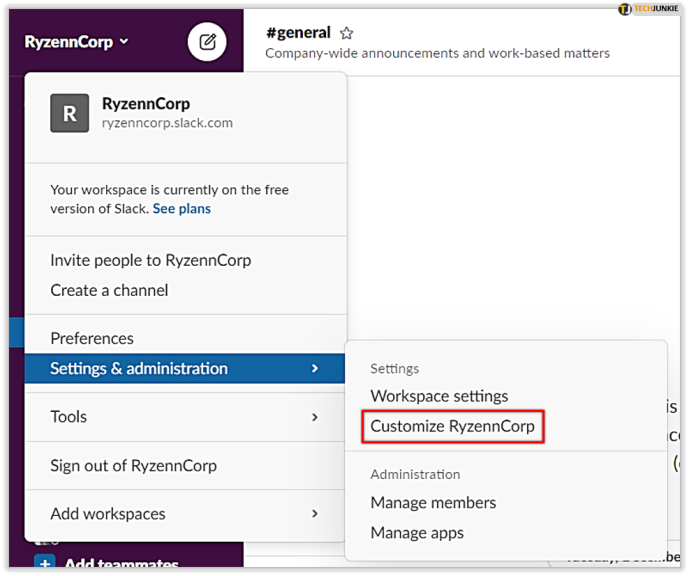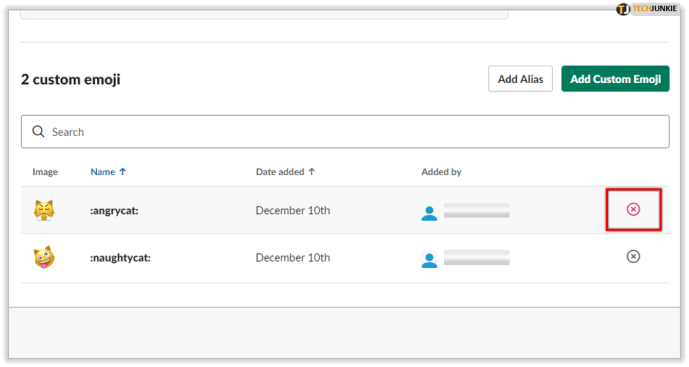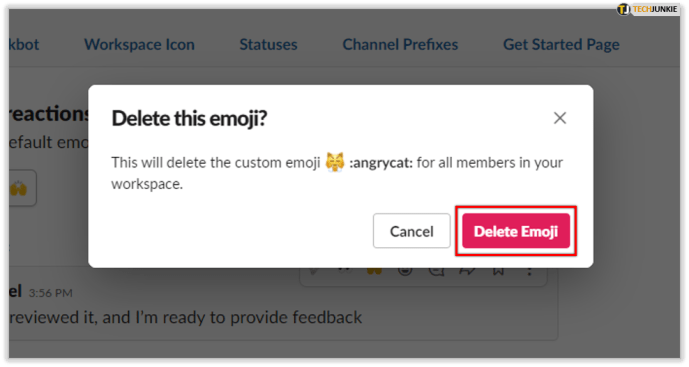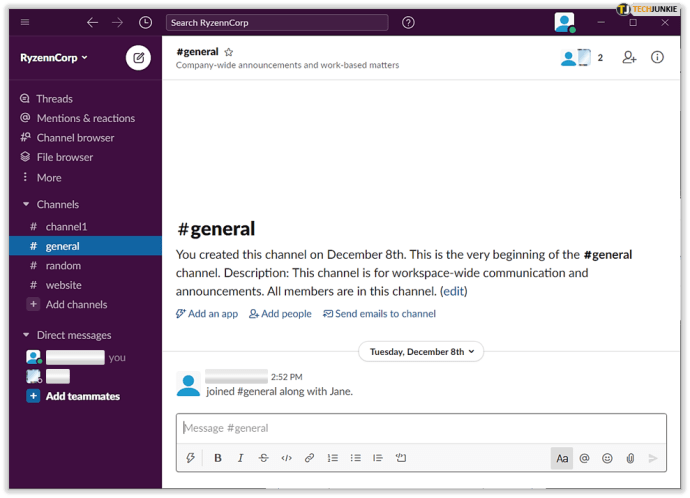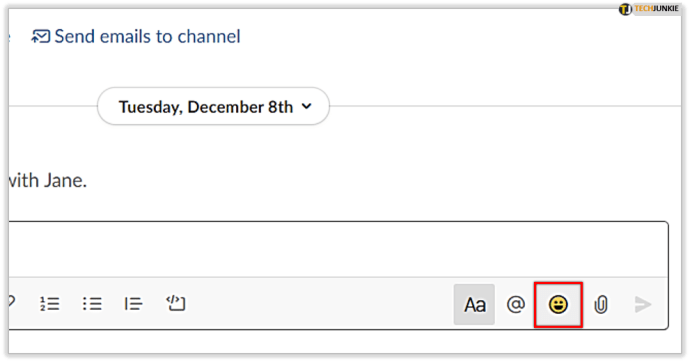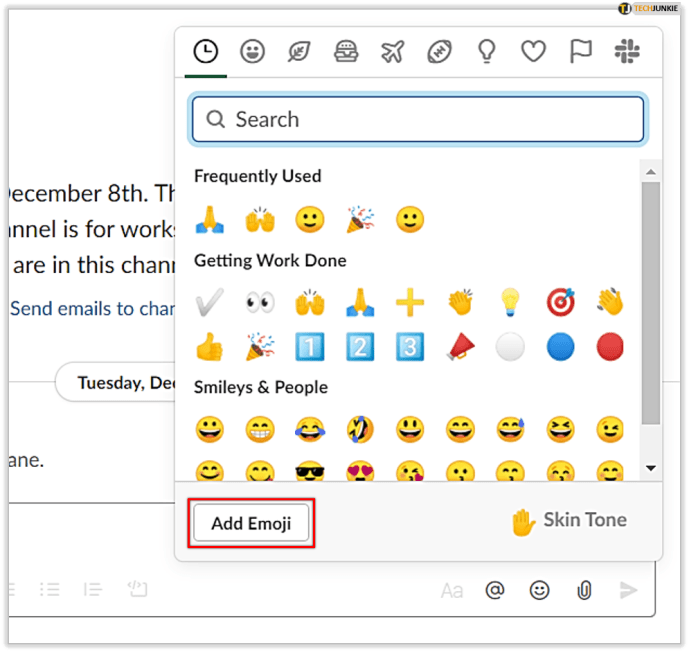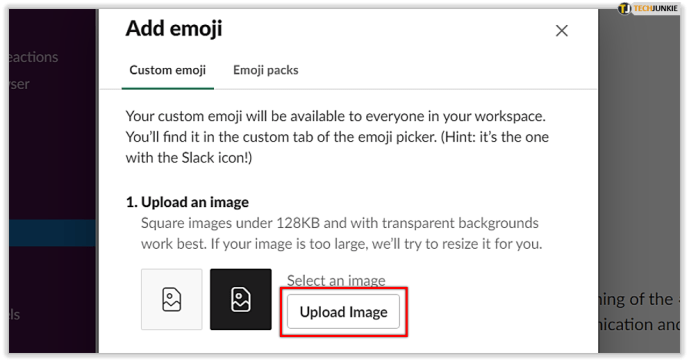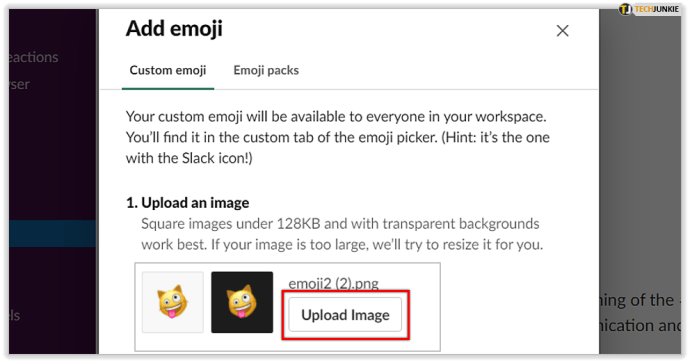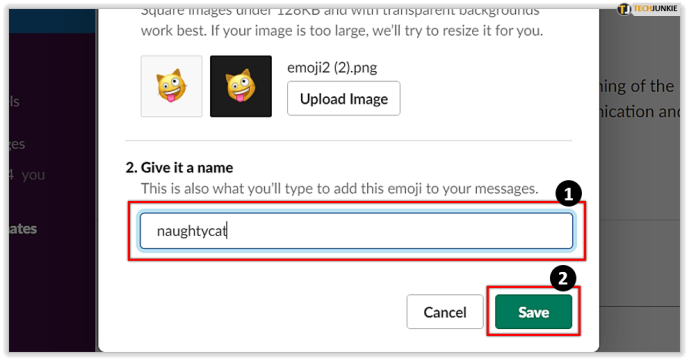Slack - популярный виртуальный офис со всеми необходимыми инструментами для эффективной работы удаленных команд. У вас есть все, что может понадобиться профессионалу для организации проектов и оповещения членов команды. Однако Slack также позволяет вам немного повеселиться во время работы.

Смайлики могут добавить немного красок в наши мрачные дни, и их использование в профессиональной среде далеко не неправильно. Вот почему здорово создавать собственные смайлы для рабочего места. А если он вам надоест, можно быстро удалить. Вот как.
Как удалить пользовательский эмодзи
Если вы хотите удалить собственный смайлик из своего виртуального офиса, вы можете сделать это, выполнив несколько быстрых шагов. Помните, что если вы являетесь постоянным участником команды, вы можете удалить только созданные вами смайлы. Однако владельцы и администраторы могут удалить любые смайлы по своему усмотрению.
- Откройте свой веб-браузер, затем перейдите в рабочее пространство Slack. Вы не можете удалять или создавать собственные смайлы в мобильном приложении, но вы можете использовать их там.
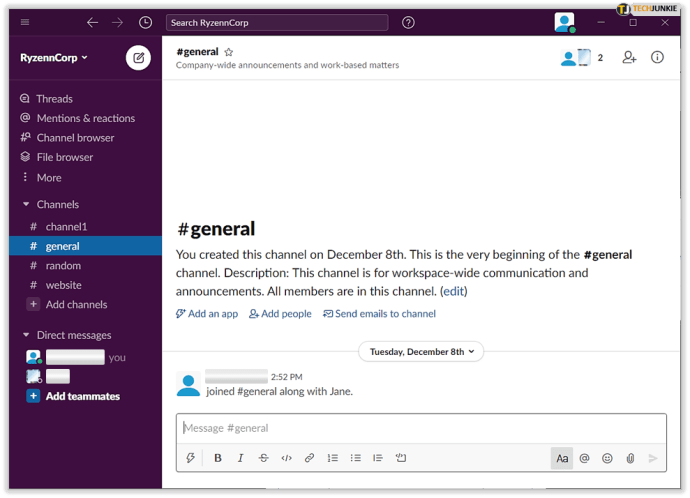
- Выберите имя рабочего пространства в верхнем левом углу.
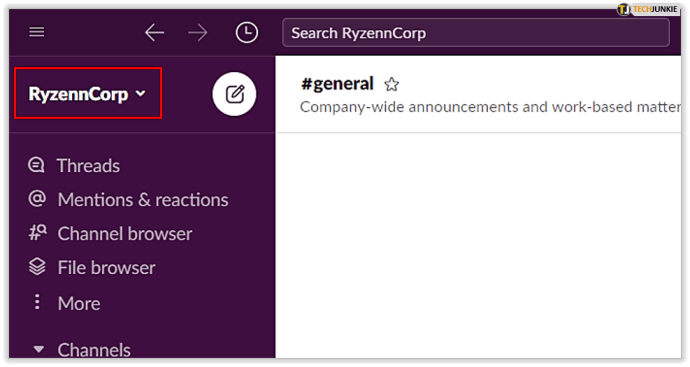
- Прокрутите, чтобы найти в раскрывающемся меню Настройки и администрирование.
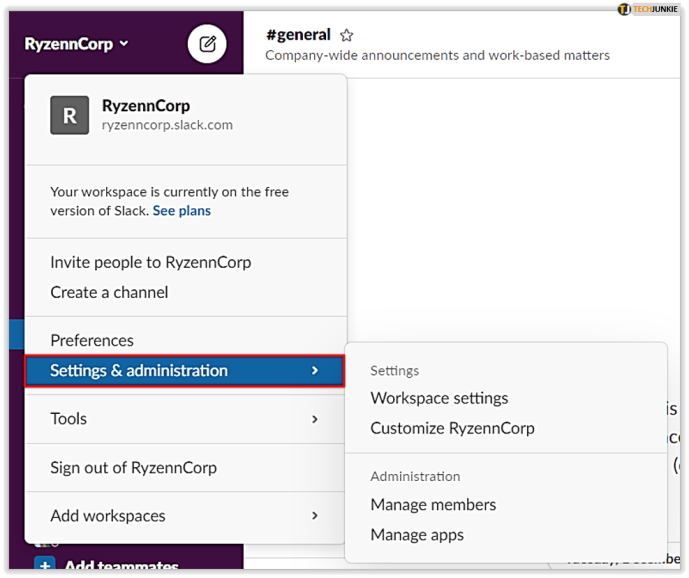
- В разделе «Настройки и администрирование» выберите «Настроить» (имя рабочего пространства).
Обратите внимание, что вы можете сделать это с помощью настольного приложения, но после того, как вы нажмете «Настроить», вы будете перенаправлены в свой браузер.
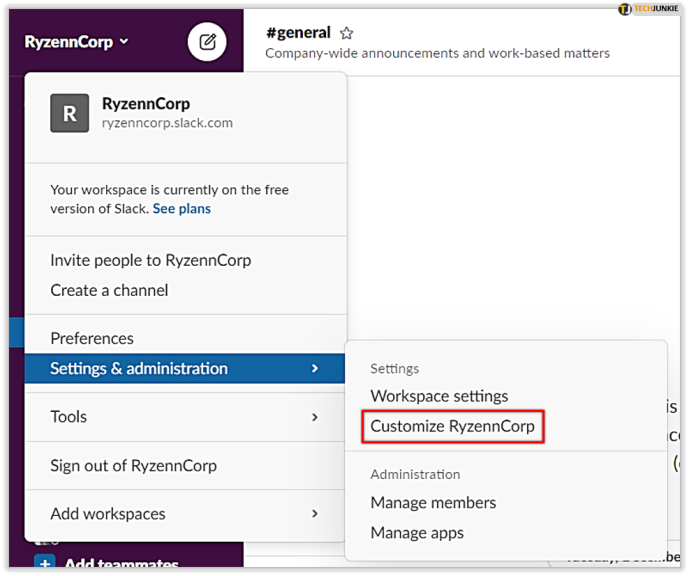
- Вы увидите список пользовательских смайлов и их авторов. Выберите тот, который хотите удалить, и щелкните значок рядом с ним.
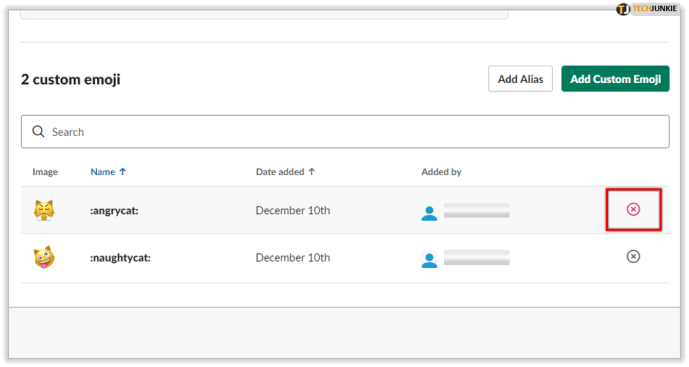
- Нажмите на Удалить смайлик.
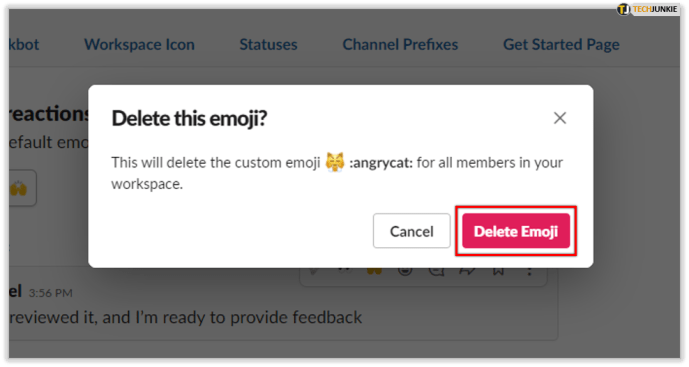
Если у вас нет прав на удаление смайлов, вы увидите значок замка и следующее сообщение:

Как добавить собственный смайлик
Если вы не знаете, как добавить смайлик, следуйте инструкциям:
- Откройте Slack в веб-браузере.
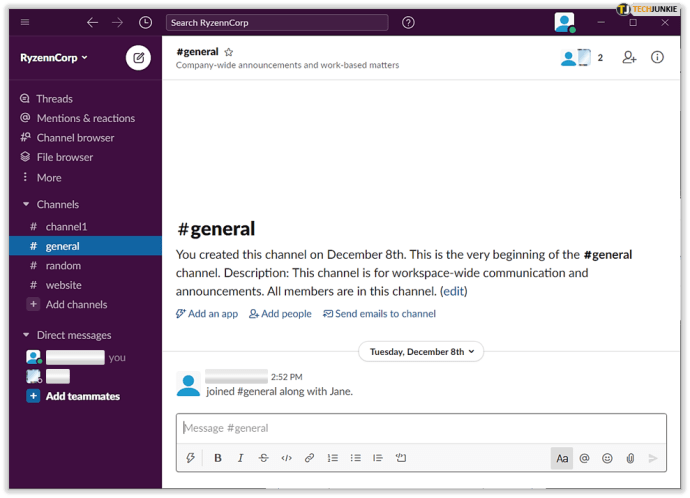
- Перейдите к полю сообщения и щелкните смайлик, чтобы открыть средство выбора смайлов.
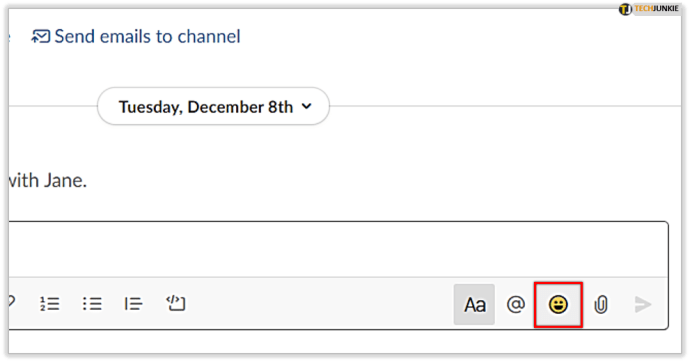
- Выберите «Добавить смайлик» в нижнем левом углу.
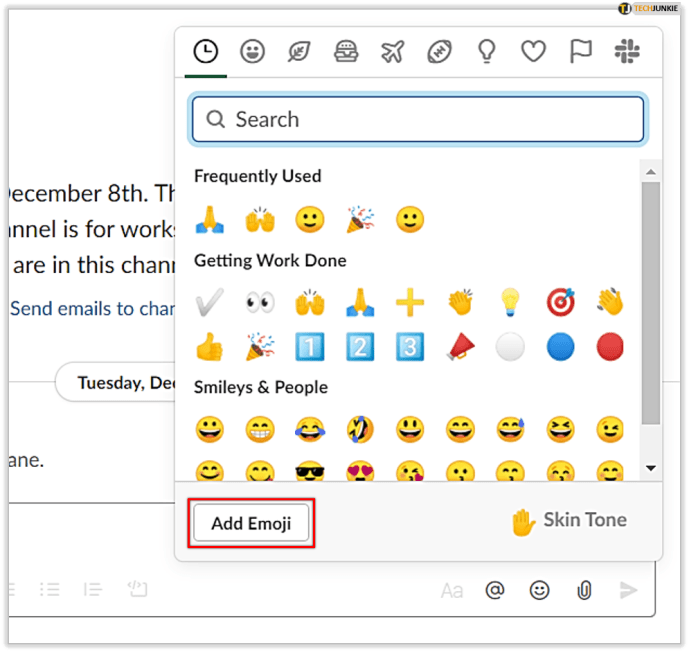
- Выберите «Загрузить изображение» и щелкните нужный файл.
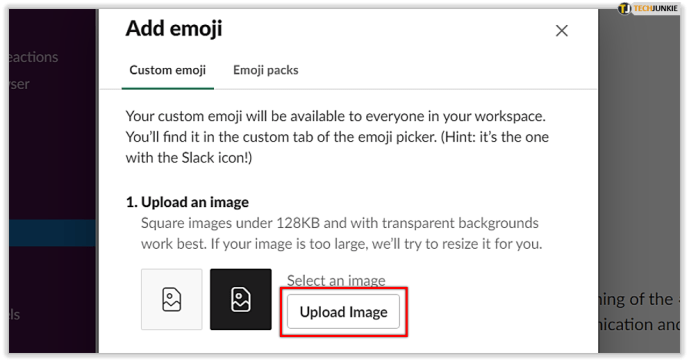
Обратите внимание, что файл должен быть в формате JPG, PNG или GIF. И не забывайте, что Slack изменит размер вашего изображения, поэтому убедитесь, что он подходит. Лучше всего подходят маленькие и квадратные изображения.
- Щелкните Загрузить изображение.
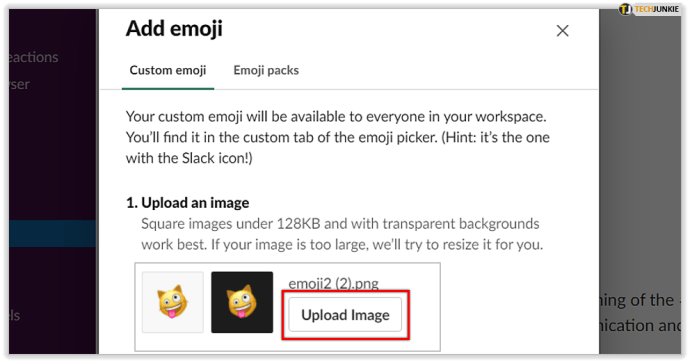
- Дайте новому смайлику имя и выберите Сохранить.
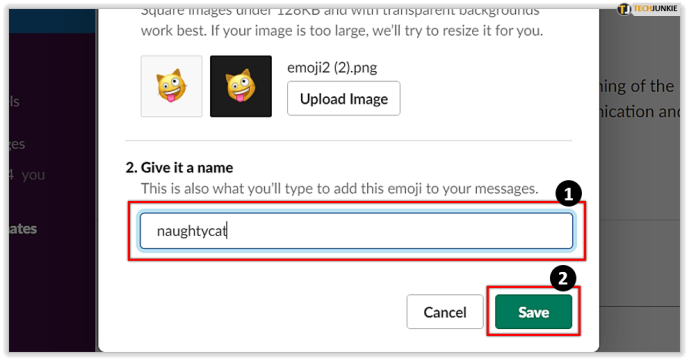
Чтобы увидеть все настраиваемые смайлики, добавленные членами вашей команды в рабочую область, откройте средство выбора смайлов и выберите значок Slack в правом верхнем углу.

Как использовать собственные эмодзи
Есть несколько способов использовать собственные смайлы. Вы можете добавлять их в свои сообщения, реагировать на сообщения других членов команды или упростить копирование сообщений из одного канала в другой.
Улучшите свои сообщения в Slack
Смайлики, безусловно, делают сообщения более живыми. Если вы разговариваете с коллегой или у вашей команды есть «забавный» канал для чата с кулером, почему бы и нет, это подходящее место для смайликов.
Меню эмодзи
Если вы используете Slack на своем настольном компьютере, перейдите к полю сообщения в нижней части экрана и щелкните значок смайлика в правом углу. Вы можете использовать значки вверху или поле поиска, чтобы найти нужный смайлик. Те, которые вы часто используете, отображаются, как только вы открываете это меню. Чтобы добавить смайлик в сообщение, просто нажмите на него.
Если вы используете приложение Slack на телефоне, вы можете использовать смайлы с клавиатуры. Вы также можете открыть меню смайликов, коснувшись значка смайлика в окне сообщения. Опять же, добавьте выбранный смайлик в свое сообщение, просто нажав на него.

Код Emoji
Вы также можете использовать стандартные коды смайлов для отправки смайлов в Slack. Вам не нужно открывать меню смайликов, чтобы получить к ним доступ - введите «:» и начните вводить код, например: tada: или: taxi:, чтобы увидеть соответствующий смайлик над окном сообщения. Если это тот, который вы ищете, нажмите или коснитесь его, чтобы добавить в свое сообщение.
Если вы не знаете код смайлика, который хотите добавить в сообщение, введите «:» и букву, с которой, по вашему мнению, может начинаться код. Однако, если вы не знаете код, вероятно, будет проще найти смайлик по категории.

Добавить реакции
Вы можете использовать смайлики, чтобы реагировать на сообщения других членов команды. Иногда это самый быстрый способ ответить и сохранить четкость и лаконичность разговора. Набрав «ОК!» кажется излишним, если вы можете просто добавить реакцию - большой палец вверх или аналогичный смайлик, передающий правильное сообщение.
Если вы добавляете реакцию со своего рабочего стола, перейдите к сообщению и нажмите появившийся значок «Добавить реакцию». Нажмите на нужный смайлик, и все.
Если вы добавляете реакцию с мобильного устройства, коснитесь сообщения, на которое хотите отреагировать, и удерживайте. Нажмите на Добавить реакцию и выберите смайлик, который хотите добавить.

Создать Reacji
Если вы подключите приложение Reacji Channeler к Slack, реакции на эмодзи также позволят вам копировать сообщения из одного канала в другой. Просто помните, что каналы должны быть общедоступными.
Для этого рекомендуется создать собственный смайлик. Ваша команда получит уведомление о том, что вы настроили новый reacji, и они смогут его использовать.
После установки Reacji Channeler из каталога Slack и добавления его в приложение Slack вам нужно всего лишь ввести следующее: / reacji-channeler: emojicode: #channelname, и все готово. В следующий раз, когда кто-то отреагирует на сообщение с выбранным вами смайликом, оно автоматически появится на указанном канале.

Язык, понятный всем
Смайлы похожи на универсальный язык, понятный всем. Они доступны почти во всех текущих приложениях и имеют множество целей. Как и в Slack - смайлики могут даже копировать ваши сообщения по каналам. Если вам, вероятно, следует создать для этого собственный, чтобы не копировать слишком много неактуальных сообщений.
Помогла ли эта статья вам узнать, как удалить или создать собственный смайлик? Знаете ли вы, что вы можете использовать собственный смайлик в качестве реакджи? Дайте нам знать в комментариях ниже.